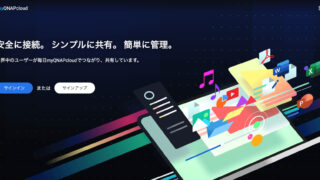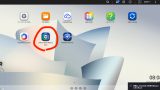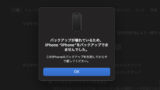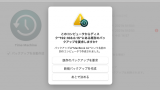みなさん、不要になったけどまだ使えそうなものはどうしていますか?物置に放置?それともリサイクルショップに引き取ってもらいます?僕は基本ヤフオクに出して処分です。いちばん高く売れるし、何よりめんどくさくないのがいいですね。過去にリサイクルショップに持っていって、散々待たされた挙げ句10円で買い取られた苦い思い出がありますw
今回は以前の記事でNAS用のHDDを換装して不要になったHDDを売却します。4TBも容量がありますし、データがいっぱいになっただけでまだまだ使える代物です。これを売却して新しいユーザーに有効活用してもらうことこそが、真のエコ活動でしょう。
ただしそこはHDD。僕が長年蓄積させてきたあんなデータやこんなデータが保存されていたものです。しっかりとデータを消去しないと、万が一復元されたら怖すぎます。なので、しっかりとデータ消去する手順と用意する物をここではご紹介しましょう。この記事がこれからHDDをデータ消去して売ろうとしている方の参考になれば、それ以上にうれしいことはありません。
まずは素っ裸のHDDを読み取る方法を準備する
我が家のPCはM1 MacBook Air (late 2020)です。最近は新型が発表されて盛り上がってますね。僕には無用の長物ですが。M1で動画編集までできるんですよ、家庭用でこれ以上のスペック不要でしょ、と思ってます。
ここでひとつ準備が必要です。過去にHDDを売却した時には自作Windowsを使っていて、SATA接続をすれば素っ裸のHDDにアクセスできていました。しかし今はM1 MacBook。当然、素っ裸のHDDにはアクセスできません。なので、HDDアクセス用のガジェットを新たに購入します。それがこちら。
この手のガジェットは色々と売られていますが、このロジテック製のものが最もコスパが良かったです。しかもよくわからない中華ブランドではなく、安心のロジテック製。素晴らしい。
※なお、上記製品に付属するUSBケーブルはUSB-Aなので、必要に応じてアダプタを確保しておいてください。
さっそく開封してHDDをセッティングしよう
ここからは写真を中心にご紹介していきましょう。





データを完全に消去する
Macにはデータ完全消去用のソフトがデフォルトで準備されています。今回はそれを使ってデータ消去をしていきましょう。
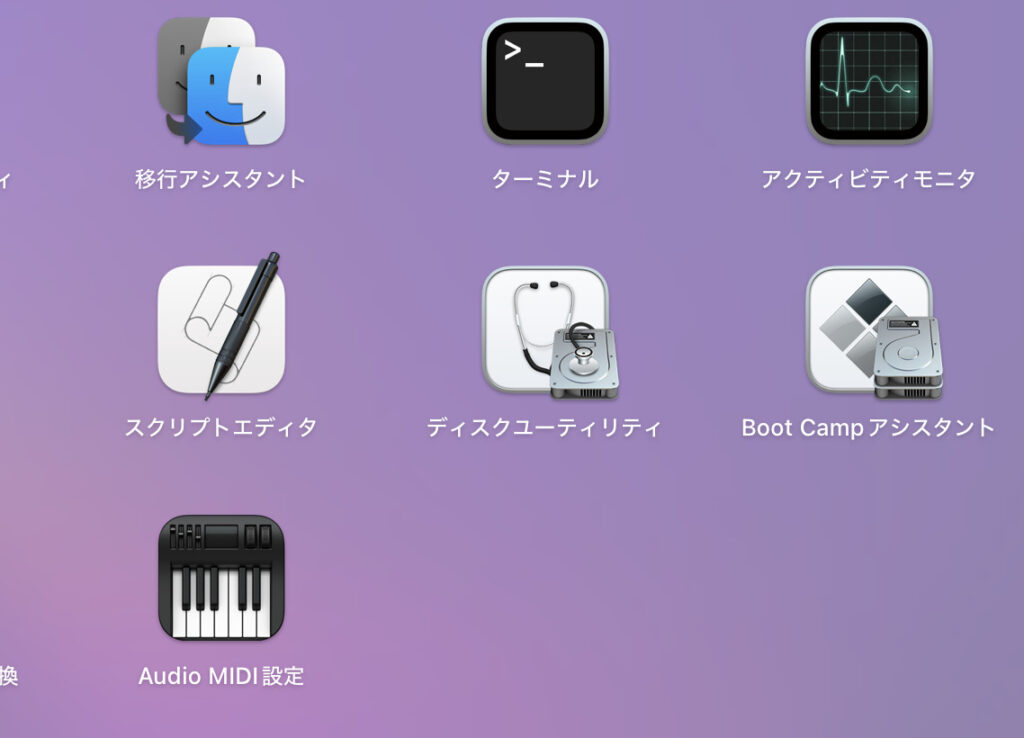
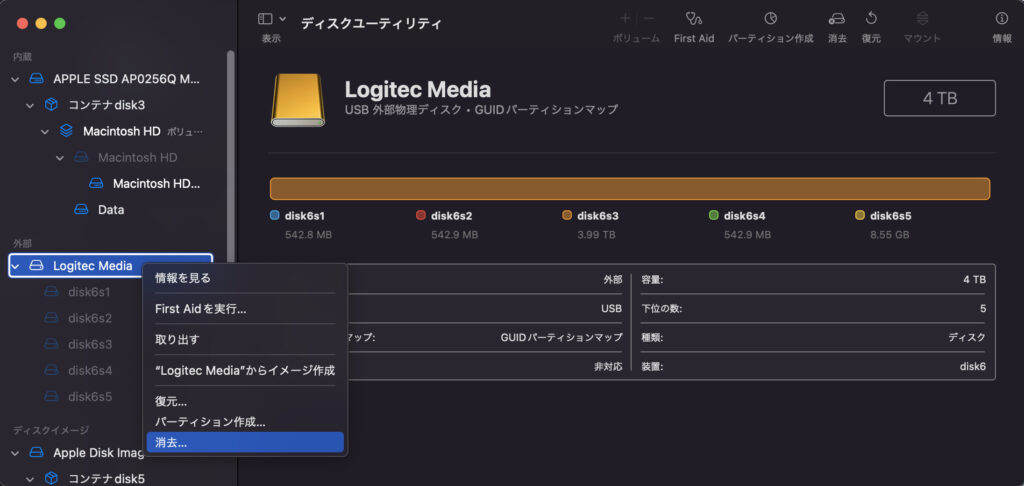
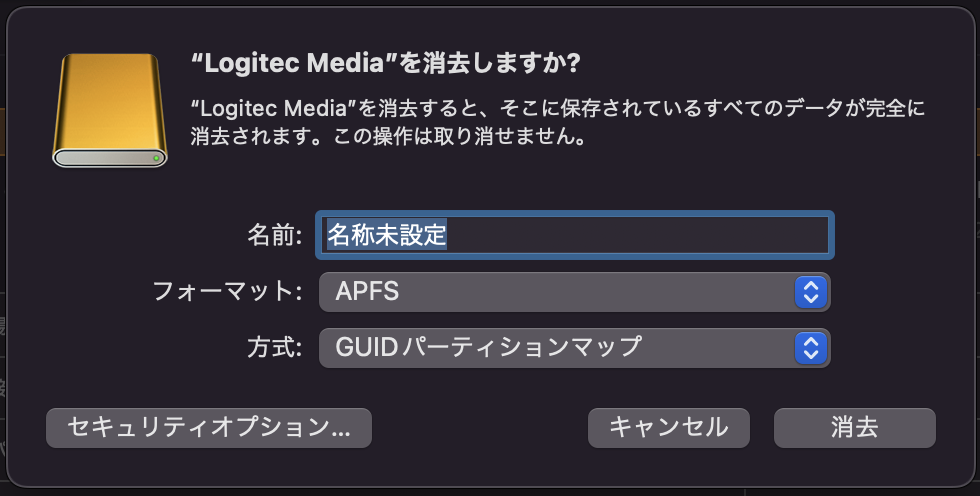
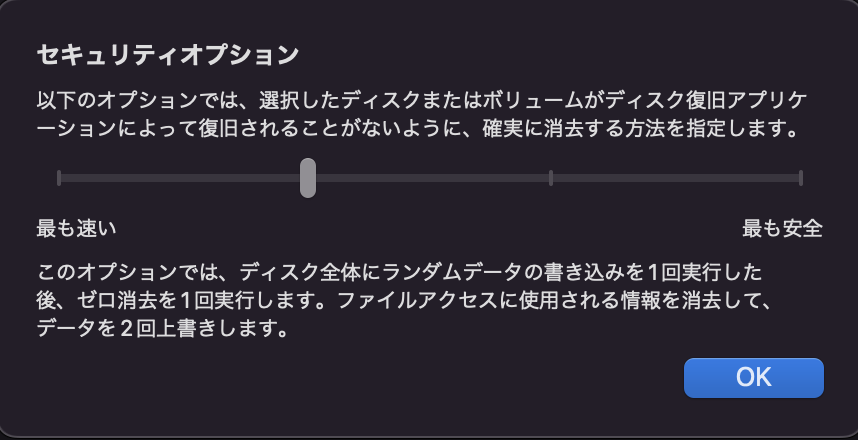
これで一晩置いておいたらデータ消去が終了していました。あとはヤフオクに出すだけ!超簡単です。
結論:HDDは確実にデータ消去して売却がおすすめです
HDDを売りに出すのは人によっては抵抗があるかもしれません。しかし僕のようなNASでHDDをRAID(ミラーリング)して使っている方は、換装のたびに2倍HDDを消費することになってしまいます。あまりにもったいないです。
HDDも確実にデータ消去さえすれば、プロでもデータ復旧は不可能です。逆に単純にフォーマットしたくらいであれば簡単に復元されてしまいます。この消去だけはきっちりとしておけば、まず悪用されることはないでしょう。なにせ今回の売却で2個のHDDを4000円で売れますから、8000円も戻ってくるんです。これぞエコの真髄。
QNAP NASでこんなこともやってます